I contenuti visivi svolgono un ruolo cruciale nell'attrarre e coinvolgere il pubblico nei tuoi locali e spazi. Timely software per la gestione dei locali ti consente di migliorare i tuoi elenchi di sedi e spazi aggiungendo bellissime immagini che mettono in risalto i tuoi spazi per eventi.
1. Perché dovresti aggiungere immagini a luoghi o spazi
Includere immagini nei profili della sede o dello spazio può essere fondamentale per una serie di motivi.
- Stimolare l'interesse del cliente: Innanzitutto, le immagini forniscono un senso di realismo, che aiuta a stimolare l'interesse del potenziale cliente. Invece di limitarsi a leggere informazioni sulla tua sede o sul tuo spazio, i visitatori possono dargli un'occhiata. Una singola immagine accattivante può evocare forti emozioni e desideri in uno spettatore che le semplici descrizioni testuali potrebbero non essere in grado di fare.
- Migliora il coinvolgimento degli utenti: I contenuti visivi tendono ad avere tassi di coinvolgimento più elevati. Le persone tendono a interagire maggiormente con le immagini piuttosto che con la semplice lettura di testo semplice. L'aggiunta di immagini a luoghi o spazi può aumentare il coinvolgimento degli utenti e portare a un aumento delle prenotazioni di spazi.
- Percezione estetica: Le fotografie forniscono agli spettatori una visione diretta dell'estetica del luogo. Gli utenti comprendono l'atmosfera, l'arredamento e l'atmosfera generale del luogo. Questo li aiuta a decidere se è in linea con le loro aspettative o esigenze, che si tratti di una conferenza di lavoro, di un ricevimento di nozze o di un semplice incontro sociale.
- Miglior comprensione: Una buona serie di foto consente al cliente di avere una visione chiara e completa dello spazio, eliminando ogni possibilità di idee sbagliate o false aspettative. Ciò, a sua volta, può portare a tassi di soddisfazione del cliente più elevati.
- Maggiore reputazione e credibilità: Visualizzando le immagini, la tua attività mostra trasparenza. Ciò migliora la tua reputazione come fornitore di sedi per eventi, infonde fiducia e ti fa apparire più affidabile ai potenziali booker.
- Aumento delle prenotazioni: È probabile che immagini accattivanti e di alta qualità ispirino i potenziali clienti a effettuare una prenotazione. La mancanza di immagini potrebbe causare incertezza, mentre una foto accurata e accattivante della sede ne mostrerà il reale valore, aumentando il potenziale di prenotazione.
Pertanto, integrando immagini di qualità nel tuo Timely il software di gestione della sede o il profilo dello spazio non sono solo consigliati; è essenziale per migliorare il coinvolgimento, migliorare l'esperienza del cliente e potenzialmente aumentare le tariffe di prenotazione.
2. Come aggiungere immagini alle sedi
Ecco i passaggi per aggiungere immagini alle sedi:
- Accedi al tuo Timely account.
- Nel menu di navigazione principale, fare clic su Luoghi. Apparirà una nuova sezione, in cui potrai vedere un elenco con le tue sedi attuali.
- Successivamente, fai clic sul verde "+Aggiungi articolo” pulsante per creare una nuova sede. In alternativa, puoi selezionare una sede creata in precedenza, posizionarci sopra il mouse e quindi fare clic Modifica.
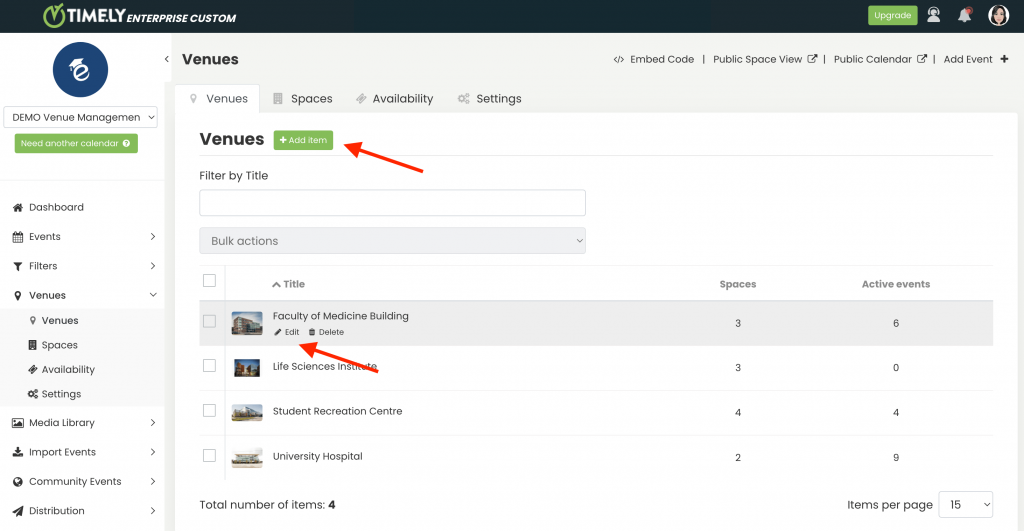
- Sul lato destro dello schermo apparirà una nuova sezione che ti consentirà di inserire i dettagli essenziali del luogo, inclusa l'immagine correlata.
- Lì troverai due pulsanti: Libreria multimediale and Caricare.
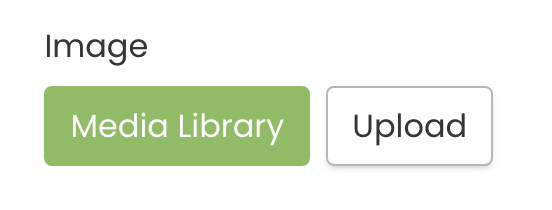
- Per aggiungere un'immagine utilizzata in precedenza, fare clic su Libreria multimediale. La tua galleria di immagini apparirà sullo schermo. Puoi cercare la tua immagine lì, quindi selezionare il file corretto.
- Se vuoi aggiungere una nuova immagine, clicca sul Caricare pulsante. Apparirà una finestra pop-up che ti permetterà di selezionare un'immagine dal tuo computer. Dagli un testo alternativo appropriato, quindi fai clic su Salva pulsante. La tua immagine verrà automaticamente memorizzata nel tuo Timely Libreria multimediale.
- Non dimenticare di salvare le impostazioni per completare il processo.
IMPORTANTE: Quando carichi le immagini nel tuo file Timely account, ti consigliamo di seguire il nostro Immagini Best practice in termini di formato file, dimensione, qualità e testo alternativo dell'immagine.
3. Come aggiungere immagini agli spazi
Per includere immagini nei tuoi spazi, segui questi rapidi passaggi:
- Accedi al tuo Timely account.
- Dal menu di navigazione principale, scegli Luoghi, poi Spazi. Vedrai un elenco di tutti gli spazi che hai creato.
- Per creare un nuovo spazio, clicca sul pulsante verde “+Aggiungi articolo” pulsante. In alternativa, puoi modificare uno spazio esistente posizionando il mouse su di esso e facendo clic Modifica.
- Apparirà una nuova sezione sul lato destro dello schermo in cui potrai inserire tutti i dettagli necessari dello spazio, comprese le immagini nella descrizione dello spazio e un'immagine di copertina.
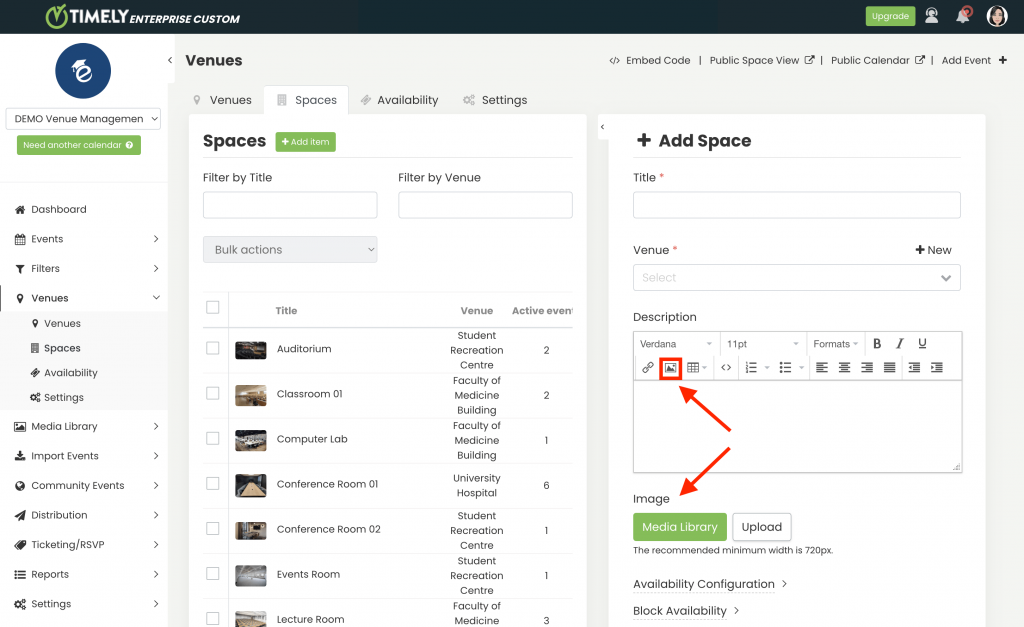
- Se desideri aggiungere immagini alla descrizione del tuo spazio, vai allo spazio Descrizione sezione, quindi fare clic su Inserisci/modifica immagine icona. Apparirà una finestra pop-up che ti consentirà di scegliere un'immagine dal tuo computer. Successivamente, aggiungi una descrizione dell'immagine e quindi fai clic su OK.
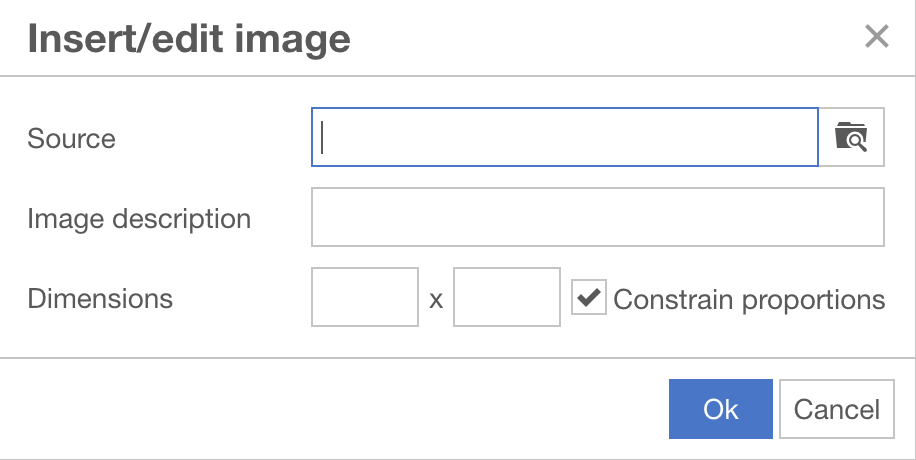
- Per aggiungere un'immagine di copertina al tuo spazio, individua l'elemento Immagine. Troverai due pulsanti: Libreria multimediale and Caricare.
- Se desideri aggiungere un'immagine utilizzata in precedenza, seleziona Libreria multimedialee la tua galleria di immagini apparirà sullo schermo. Individua il file immagine corretto e selezionalo.
- Se vuoi aggiungere una nuova immagine, clicca sul Caricare pulsante. Ti verrà richiesto di scegliere un'immagine dal tuo computer. Scegli quello giusto e forniscigli un testo alternativo appropriato prima di salvarlo sul tuo Timely Biblioteca multimediale.
- Non dimenticare di salvare le impostazioni per finalizzare il processo.
Infine, i contenuti visivi danno vita ai luoghi, invogliando gli utenti a esplorare ulteriormente. TimelyL'impegno di nel valorizzare la tua sede e i tuoi spazi attraverso le immagini ti consente di mostrarli nella luce migliore.
Hai bisogno di ulteriore aiuto?
Per ulteriori indicazioni e supporto, visitare il nostro Centro Assistenza. Se hai domande o hai bisogno di assistenza, non esitare a contattare il nostro team per il successo dei clienti aprendo un ticket di supporto dal tuo Timely dashboard dell'account.
Nel caso abbiate bisogno di ulteriore assistenza per l'implementazione e l'utilizzo Timely sistema di gestione del locale, siamo lieti di assistervi. Esplora tutto il servizi per eventi professionali e gestiti possiamo offrirti, e contattaci oggi!